Otázka
Problém: Ako opraviť chybu „Nemôžem nájsť súbor skriptu C:\Windows\run.vbs“?
Ahoj, skúsil som sa prihlásiť do počítača a objavila sa čierna obrazovka s chybovým oknom, že sa nepodarilo nájsť spúšťací súbor Windows. Netuším, čo to je. Ako môžem opraviť túto chybu „Nemôžem nájsť súbor skriptu C:\\Windows\\run.vbs“?
Vyriešená odpoveď
„Nemôžem nájsť súbor skriptu C:\\Windows\\run.vbs“ je chyba, ktorá sa môže objaviť v operačných systémoch Windows[1]. Výskumníci poznamenávajú, že tento problém nesúvisí so softvérom/hardvérom alebo aplikáciami. V skutočnosti to znamená, že váš počítač je infikovaný škodlivým softvérom[2].
Pri pokuse o prihlásenie do počítača sa môžete stretnúť s čiernou obrazovkou, pretože škodlivý program manipuluje s hodnotou databázy Registry Userinit a mení údaje predvolenej hodnoty systému Windows na názov súboru Vbscript. Keďže tento vírus vymaže alebo presunie súbor .vbs zo spoločného priečinka System32, používateľom sa zobrazí chyba „Nedá sa nájsť súbor skriptu C:\\Windows\\run.vbs“.
Malvér spôsobujúci problém „Nemôžem nájsť súbor skriptu C:\\Windows\\run.vbs“ sa zvyčajne šíri prostredníctvom príloh nevyžiadaných e-mailov, sietí typu peer-to-peer (P2P) alebo škodlivej inzercie. Používatelia, ktorí majú tendenciu nelegálne sťahovať hudbu alebo filmy, klikať na podozrivé online reklamy alebo otvárať spamové e-maily, riskujú infikovanie svojich počítačov touto a ďalšími kybernetickými hrozbami.

Všimnite si, že malvér, ktorý vedie k chybe „Nemôžem nájsť súbor skriptu C:\\Windows\\run.vbs“, môže byť naprogramovaný tak, aby vo vašom systéme vykonal ďalšie škodlivé akcie vrátane nasledujúcich:
- Zaznamenávanie stlačenia klávesov;
- Infiltrácia potenciálne nechcených programov (PUP) alebo škodlivého softvéru;
- Vytvorenie backdoor pripojením PC k vzdialenému serveru.
Naši bezpečnostní experti vám odporúčajú chrániť si počítač a súkromné informácie. Na to by ste mali používať spoľahlivý antivírusový softvér na vykonávanie pravidelných kontrol a elimináciu potenciálne nežiaducich programov (PUP) alebo škodlivého softvéru. ReimageAutomatická práčka Mac X9 vám môže pomôcť automaticky opraviť chybu „Nemôžem nájsť súbor skriptu C:\\Windows\\run.vbs“ a tiež odinštalovať malvér.
V opačnom prípade sa môžete pokúsiť vyriešiť problém „Nemôžem nájsť súbor skriptu C:\\Windows\\run.vbs“ resetovaním kľúčov databázy Registry späť na predvolené hodnoty. Keďže však môže byť riskantné spôsobiť ďalšie poškodenie systému, pripravili sme pokyny, ako opraviť nižšie uvedený text „Nedá sa nájsť súbor skriptu C:\\Windows\\run.vbs“.
Dva spôsoby, ako opraviť chybu „Nedá sa nájsť súbor skriptu C:\\Windows\\run.vbs“ v systéme Windows
Ak chcete opraviť poškodený systém, musíte si zakúpiť licencovanú verziu Reimage Reimage.
Upozorňujeme, že ak sa rozhodnete chybu „Nemôžem nájsť súbor skriptu C:\\Windows\\run.vbs“ opraviť manuálne, nezabudnite odinštalovať aj malvér. To sa dá, žiaľ, dosiahnuť iba spustením úplnej kontroly systému pomocou profesionálneho antivírusu alebo IT špecialistov.
Toto video vám uľahčí život:
Metóda 1: Upravte kľúče databázy Registry
Ak chcete opraviť poškodený systém, musíte si zakúpiť licencovanú verziu Reimage Reimage.
Pri úprave databázy Registry systému Windows buďte opatrní[3] kľúče — ak ich nezadáte správne, môže to viesť k ďalšiemu poškodeniu operačného systému. Podobne pozorne dodržujte tieto kroky:
- Prihláste sa a stlačte CTRL + ALT + DEL kým sa nezobrazí Správca úloh;
- Kliknite Súbor tlačidlo a vyberte Spustite novú úlohu;
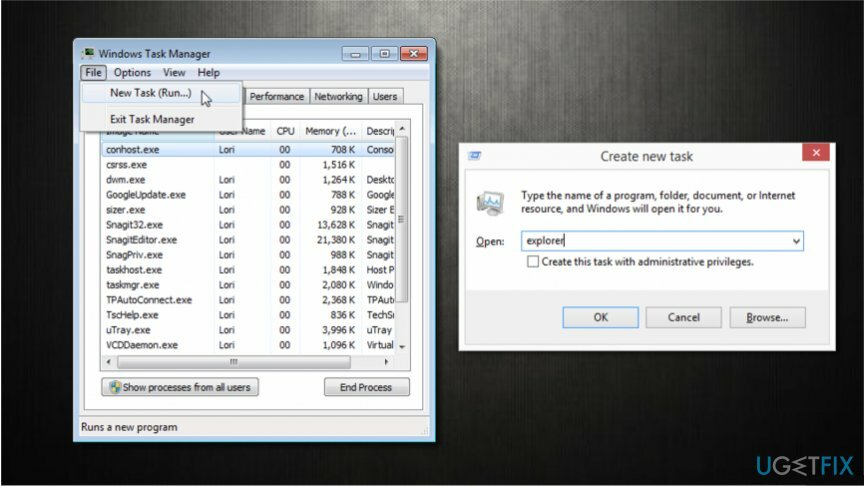
- Typ explorer.exe a stlačte Enter;
- Stlačte tlačidlo Kláves Windows + R a zadajte Regedit.exe;
- Ísť do HKEY_LOCAL_MACHINE\\Software\\Microsoft\\Windows NT\\Aktuálna verzia\\Winlogon;
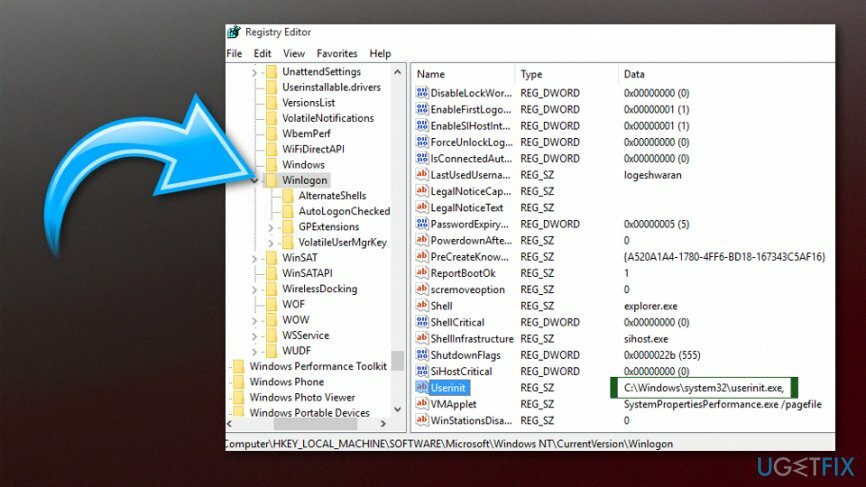
- Dvakrát kliknite na Userinit položka;
- Zmeňte údaje hodnoty z wscript C: WINDOWS\\run.vbs do C:\\Windows\\system32\\userinit.exe;
- Odhláste sa a znova sa prihláste.
Metóda 2: Zmeňte hodnotu kľúča .vsb
Ak chcete opraviť poškodený systém, musíte si zakúpiť licencovanú verziu Reimage Reimage.
- Kliknite Kláves Windows + R a predložiť Regedit.exe;
- Ísť do Počítač\\HKEY_CLASSES_ROOT\\.vbs naľavo;
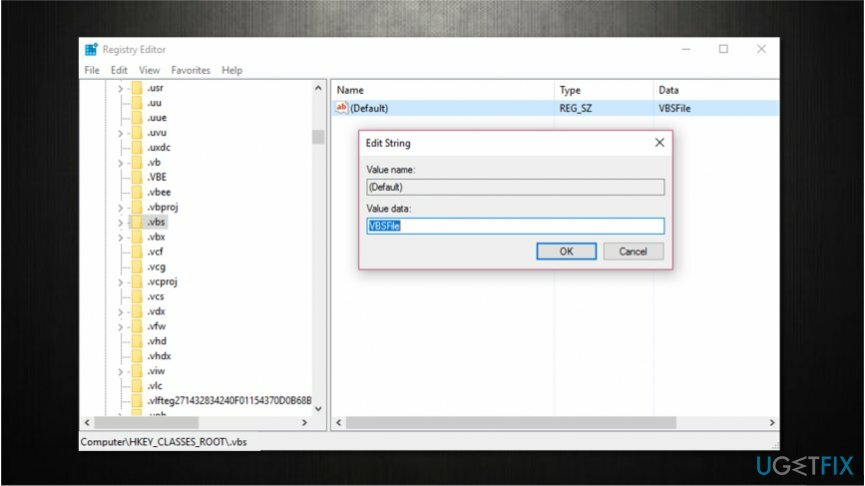
- Dvojité kliknutie Predvolené hodnota;
- Nastavte hodnotu na VSBFile;
- Kliknite OK a skontrolujte, či je problém vyriešený.
Opravte svoje chyby automaticky
Tím ugetfix.com sa snaží zo všetkých síl pomôcť používateľom nájsť najlepšie riešenia na odstránenie ich chýb. Ak nechcete bojovať s manuálnymi technikami opravy, použite automatický softvér. Všetky odporúčané produkty boli testované a schválené našimi odborníkmi. Nástroje, ktoré môžete použiť na opravu chyby, sú uvedené nižšie:
Ponuka
sprav to hneď!
Stiahnite si opravušťastie
Záruka
sprav to hneď!
Stiahnite si opravušťastie
Záruka
Ak sa vám nepodarilo opraviť chybu pomocou aplikácie Reimage, požiadajte o pomoc náš tím podpory. Prosím, dajte nám vedieť všetky podrobnosti, o ktorých si myslíte, že by sme mali vedieť o vašom probléme.
Tento patentovaný proces opravy využíva databázu 25 miliónov komponentov, ktoré dokážu nahradiť akýkoľvek poškodený alebo chýbajúci súbor v počítači používateľa.
Ak chcete opraviť poškodený systém, musíte si zakúpiť licencovanú verziu Reimage nástroj na odstránenie škodlivého softvéru.

Získajte prístup k videoobsahu s geografickým obmedzením pomocou siete VPN
Súkromný prístup na internet je sieť VPN, ktorá môže zabrániť vášmu poskytovateľovi internetových služieb, vláda, a tretím stranám od sledovania vášho online a umožňujú vám zostať v úplnej anonymite. Softvér poskytuje dedikované servery na torrentovanie a streamovanie, čím zaisťuje optimálny výkon a nespomaľuje vás. Môžete tiež obísť geografické obmedzenia a prezerať si služby ako Netflix, BBC, Disney+ a ďalšie populárne streamovacie služby bez obmedzení, bez ohľadu na to, kde sa nachádzate.
Neplaťte autorov ransomvéru – použite alternatívne možnosti obnovy dát
Malvérové útoky, najmä ransomvér, sú zďaleka najväčším nebezpečenstvom pre vaše obrázky, videá, pracovné alebo školské súbory. Keďže kyberzločinci používajú na uzamknutie údajov robustný šifrovací algoritmus, nemožno ich používať, kým nebude zaplatené výkupné v bitcoinech. Namiesto platenia hackerom by ste sa mali najskôr pokúsiť použiť alternatívu zotavenie metódy, ktoré by vám mohli pomôcť získať aspoň časť stratených údajov. V opačnom prípade by ste mohli prísť aj o svoje peniaze spolu so súbormi. Jeden z najlepších nástrojov, ktorý by mohol obnoviť aspoň niektoré zo zašifrovaných súborov – Data Recovery Pro.